Dacă există o problemă cu albumele de imagini, acesteasunt alcătuite din mai multe fișiere și între transferul lor sau editarea copiilor lor, unul poate ajunge să lipsească din câteva. Deși nu există încă un format standard sau universal pentru albume foto, fișierele PDF acceptă conținutul de imagini și pot fi perfecte în acest scop, deoarece majoritatea dintre noi avem acces la vizualizatoarele PDF pe computerele și dispozitivele noastre mobile. Deși nu mulți dintre noi ar dori să folosească un editor PDF doar în acest scop. Fret not - compilarea imaginilor dvs. JPG / JPEG în albume PDF este acum la fel de ușoară, datorită rapidității și agilității JPGasPNG. Deși mi-ar fi plăcut să mai văd un cupluOpțiuni incluse, cum ar fi suport pentru alte formate de imagine populare, cum ar fi PNG (după conversia automată la JPG pentru a menține dimensiunea fișierului în control), software-ul este destul de impecabil în execuția sa și nu lasă prea mult la vedere. Nu ești convins? Aruncați o privire mai atentă după salt.
JPGasPDF este un instrument portabil și nu necesită nicio instalare; pur și simplu descărcați programul prin linkul furnizat în partea de jos, extrageți conținutul fișierului zip și lansați fișierul EXE.
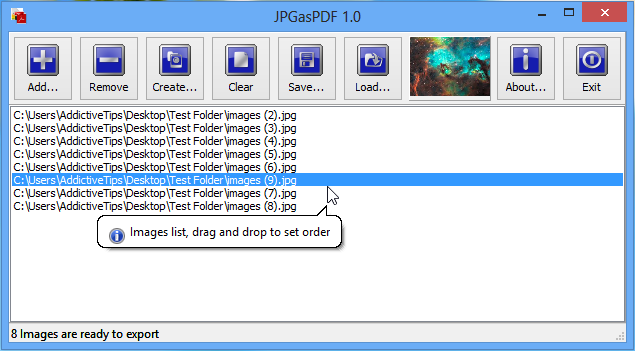
Dezvoltatorul Leelu Soft se mândrește cu realizareaun software simplu, ușor de utilizat și JPGtoPDF nu face excepție. Faceți clic pe butonul „Adăugați” pentru a căuta JPG-uri și adăugați-le în listă, apăsați pe „Creați” și programul va avea grijă de restul, exportând automat imaginile dvs. într-un fișier PDF și salvându-l acolo unde specificați. Este la fel de simplu, de asemenea, să răsplătești o carte cu imagini.
Dacă doriți ca imaginile din PDF să aibă unordine specifică, le puteți trage și plasa în fereastra afișajului pentru a le sorta exact așa cum doriți, până când sunteți gata să le convertiți în PDF. Pentru a elimina un articol, selectați-l din listă și faceți clic pe butonul „Șterge”. Pentru a goli întreaga listă și a începe de la zero, utilizați „Șterge”. În cazul în care doriți să salvați lista de imagini în ordinea sa exactă pentru o utilizare viitoare, butonul „Salvați” are grijă de aceasta, transformând lista de imagini într-un fișier text pe care îl puteți încărca în aplicație prin intermediul butonului „Încărcare” oricând. . Acest lucru poate fi destul de convenabil atunci când albumul sau albumul dvs. PDF este o lucrare în desfășurare, deoarece puteți adăuga sporadic imagini JPG pe listă, încărcând fișierul salvat în JPGasPDF sau chiar prin editarea directă a fișierului text pentru a fi introdus în calea căilor din fișierele dvs. JPG dorite. De asemenea, puteți efectua multe dintre aceste funcții făcând clic dreapta pe fereastra principală și alegând opțiunea dorită din meniul contextual.
Iată cum arată fișierul PDF de ieșire al câtorva imagini JPG alocate împreună.
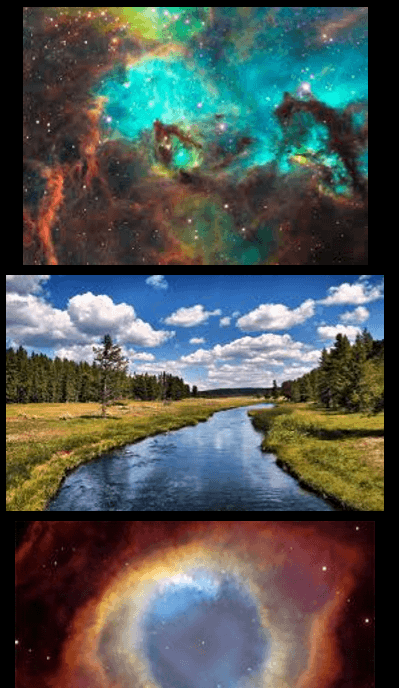
Dacă nu aveți deja ceva similar,JPGasPDF poate fi destul de puțin ajutor. Este concentrat, adept și este foarte bun în ceea ce face. Totuși, după ce am dat peste cap un pic, am găsit ceva de care să mă plâng. Când selectați un element, programul afișează o mică previzualizare a acestuia în bara de instrumente de sus, ceea ce este un lucru bun, cu excepția faptului că este puțin prea mic pentru a fi util. Dacă imaginile dvs. sunt mari, luminoase, precum cele pe care le folosesc, este în regulă, dar dacă adăugați imagini cu text sau spații goale, previzualizarea nu vă ajută prea mult.
JPGasPDF funcționează pe Windows XP, Vista, 7 și 8. Testarea a fost efectuată pe Windows 8 Pro, pe 64 de biți.
Descărcați JPGasPDF












Comentarii